Înlătură Super Optimizer (Ghid de înlăturare) - actualizare aug. 2017
Ghid de înlăturare Super Optimizer
Ce este Super Optimizer?
Ce este Super Optimizer?
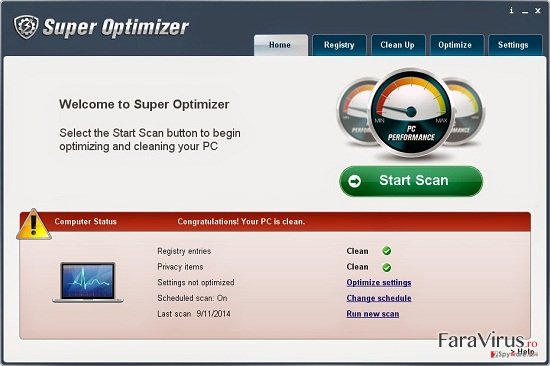
Super Optimizer de către Super PC Tools ltd este un program ce pretinde a fi capabil de a înlătura intrările de regiştri inutile şi fişierele maliţioase ce scad performanţa sistemului. Utilizatorii îl pot descărca cu uşurinţă în mod voit, deoarece este promovat de către diverse website-uri terţe ca şi o unealtă utilă. Totuşi, am observat că Super Optimizer poate intra în calculatoare prin alte software-uri fără acordul direct al utilizatorilor.
Pentru acesta şi alte motive, a fost clasificat deja ca fiind un program cu potenţial nedorit (PUP). Deci, cu toate că dezvoltatorii Super Optimizer descriu acest program ca fiind unul foarte bun, ar trebui să vă gândiţi de două ori înainte de a-l descărca.
După testarea acestui program, am observat că după instalarea sa, Super Optimizer începe să iniţieze scanări de regiştri de fiecare dată când reporniţi sistemul. Ar trebui să caute intrări de regiştri vechi ce cauzează încetinirile sistemului dumneavoastră.
Prin urmare, va oferi o listă cu intrări de regiştri care aparent sunt vechi şi inutile. Fiţi atenţi la faptul că în majoritatea cazurilor această listă include doar o mică parte a regiştrilor inutili, deci înlăturarea acestora cu greu poate îmbunătăţi funcţionalitatea PC-ului. În plus, dacă veţi decide să ştergeţi aceşti regiştri plus acele fişiere inutile, veţi observa că acest lucru este imposibil fără versiunea licenţiată a acestuia.
Dacă deja aţi achiziţionat Super Optimizer, veţi înţelege imediat că v-aţi cheltuit banii în zadar. Poate înlătura câteva sute de intrări inutile; totuşi, cu greu vă poate face calculatorul să lucreze mai bine. Mai mult, Super Optimizer poate începe să cauzeze redirecţionări către website-uri afiliate, încetiniri şi alte probleme.
Prin urmare, nu aveţi încredere şi NICIODATĂ să nu plătiţi bani sau să oferiţi informaţii personale oamenilor pe care nu îi ştiţi. Dacă doriţi să scăpaţi de acest program fără să mai pierdeţi timp, vă rugăm să vă scanaţi calculatorul cu FortectIntego.
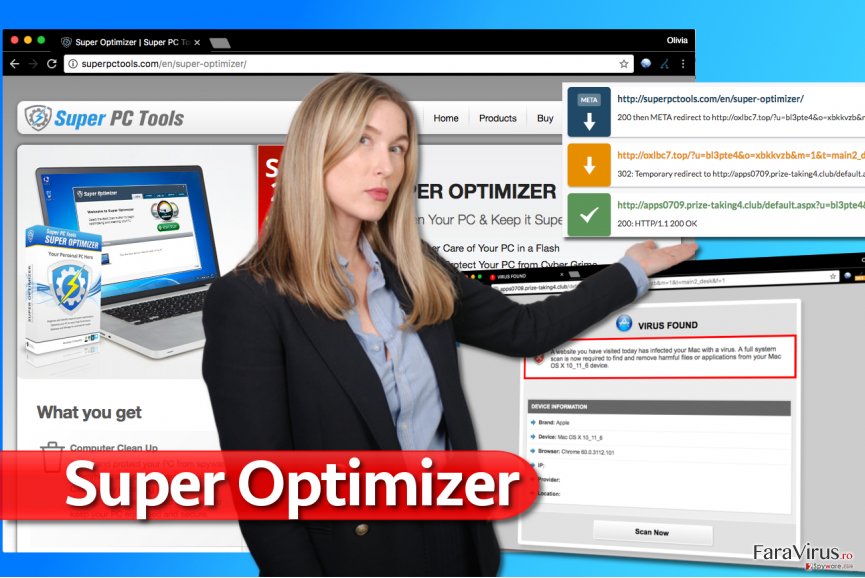
Cum poate Super Optimizer să apară în calculatorul meu?
Deoarece Super Optimizer este promovat ca şi o aplicaţie legitimă, poate fi descărcat de pe diverse website-uri de descărcare. Totuşi, fiţi atent la faptul că de asemenea se poate ivi în calculatorul dumneavoastră deodată. Acest lucru se poate întâmpla deoarece poate fi răspândit utilizând şi metoda la pachet.
De obicei este ascuns în administratori, creatori PDF şi alte programe similare. Pentru a evita acest lucru, evitaţi să alegeţi opţiuni de instalare precum cea rapidă sau de bază. În schimb, optaţi pentru instalarea Personalizată sau Avansată şi urmaţi fiecare pas pentru a refuza instalarea virusului Super Optimizer sau a altor programe similare.
Vă rugăm, nu acceptaţi să instalaţi programe nefamiliare ce pot încerca să se infiltreze pe lângă programul pe care îl doriţi. Puteţi găsi sugestii de a instala diverse extensii, add-ons şi plugin-uri, precum şi să schimbaţi pagina de start sau motorul de căutare implicit, însă niciodată să nu acceptaţi astfel de propuneri, în special atunci când instalaţi vreun software necunoscut. Dacă aţi observat deja în PC scanări ale Super Optimizer, ar trebui să le ignoraţi.
Cum să înlătur Super Optimizer din calculatorul meu?
Deoarece Super Optimizer nu este un virus sau un malware, cel mai probabil îl veţi găsi în lista cu Programe Adaugă/ Înlătură. Totuşi, este foarte probabil ca acesta să îşi fi instalat intrări de regiştri ce îl vor ajuta să rămână activ chiar şi în cazul în care principala intrare a fost înlăturată.
Prin urmare, este recomandată înlăturarea automată a acestuia, utilizând un anti-spyware de încredere.
Puteți elimina avariile aduse de virus cu ajutorul lui FortectIntego. SpyHunter 5Combo Cleaner și Malwarebytes sunt recomandate pentru a detecta programele cu potențial nedorit și virușii cu toate fișierele și regiștrii ce le sunt asociate.
Manual de înlăturare Super Optimizer
Înlăturaţi Super Optimizer din sistemele Windows
-
Apăsaţi pe Start → Control Panel → Programs and Features (dacă sunteţi utilizator de Windows XP, apăsaţi pe Add/Remove Programs)

-
Dacă sunteţi utilizator de Windows 10 / Windows 8, atunci apăsaţi dreapta în colţul din stânga jos al ecranului. Odată ce apare Quick Access Menu, selectaţi Control Panel şi Uninstall a Program.

-
Dezinstalează Super Optimizer şi programele ce au legătură cu acesta
Aici, uitaţi-vă după Super Optimizer sau după orice alt program suspect instalat. -
Dezinstalează-le şi apasă pe OK pentru a salva aceste schimbări.

Înlăturaţi Super Optimizer din sistemul Mac OS X
-
Dacă utilizaţi OS X, apăsaţi pe butonul Go din partea stângă sus a ecranului şi selectaţi Applications.

-
Aşteptaţi până când vedeţi un dosar cu Applications şi căutaţi Super Optimizer sau orice alt program suspect din el. Acum, apăsaţi pe fiecare dintre aceste intrări şi selectaţi Move to Trash.

Înlăturaţi Super Optimizer din Microsoft Edge
Resetează setările Microsoft Edge (Metoda 1):
- Lansează aplicaţia Microsoft Edge şi apăsă More (trei puncte în colţul din dreapta sus a ecranului
- Apasă pe Settings pentru a afişa mai multe opţiuni.
-
După ce apare fereastra de setări, apasă pe butonul Choose what to clear de sub opţiunea Clear browsing data.

-
Aici, selectează tot ce doreşti să elimini şi apasă pe Clear.

-
Acum, trebuie să apeşi dreapta pe butonul Start (Windows logo). Aici, selectează Task Manager.

- Atunci când eşti în fereastra Processes, caută Microsoft Edge
-
Click dreapta pe ea şi alege opţiunea Go to details. Dacă nu vezi opţiunea Go to details, apasă pe More details şi repetă paşii anteriori.


-
Când apare fereastra Details, caută fiecare intrare cu numele Microsoft Edge. Click dreapta pe fiecare şi selectează End Task pentru a termina aceste intrări.

Resetarea browserului Microsoft Edge (Metoda 2):
Dacă Metoda 1 nu a reuşit să te ajute, trebuie să alegi o metodă avansată de resetare pentru Edge.
- Notă: trebuie să îţi creezi copii de rezervă a datelor înainte de a utiliza această metodă.
- Găseşte acest dosar în calculatorul tău:
C:\Users\%username%\AppData\Local\Packages\Microsoft.MicrosoftEdge_8wekyb3d8bbwe. -
Selectează fiecare intrare ce este salvată în el şi click dreapta cu mouse-ul. După, selectează opţiunea Delete.

- Apasă butonul Start (Windows logo) şi scrie window power în linia Search my stuff.
-
Apasă dreapta pe intrarea Windows PowerShell şi alege Run as administrator.

- Imediat după ce fereastra Administrator: Windows PowerShell apare, copie această linie de comandă după PS C:\WINDOWS\system32> şi apasă Enter:
Get-AppXPackage -AllUsers -Name Microsoft.MicrosoftEdge | Foreach {Add-AppxPackage -DisableDevelopmentMode -Register $($_.InstallLocation)\AppXManifest.xml -Verbose}
După ce aceşti paşi sunt terminaţi, Super Optimizer ar trebui să fie eliminaţi din browserul Microsoft Edge.
Înlăturaţi Super Optimizer din Mozilla Firefox (FF)
-
Înlăturaţi extensiile periculoase
Deschideţi Mozilla Firefox, apăsaţi pe căsuţa de meniu (colţul dreapta sus) şi selectaţi Add-ons → Extensions.
-
Aici, selectaţi Super Optimizer şi alte plugin-uri chestionabile. Apăsaţi pe Remove pentru a şterge aceste intrări.

-
Resetaţi Mozilla Firefox
Apăsaţi pe meniul Firefox din partea stângă sus şi apăsaţi pe semnul întrebării. Aici, alegeţi Troubleshooting Information.
-
Acum, veţi vedea un mesaj Reset Firefox to its default state cu butonul pentru Reset Firefox. Apăsaţi pe acest buton de mai multe ori şi finalizaţi înlăturarea Super Optimizer.

Înlăturaţi Super Optimizer din Google Chrome
-
Ştergeţi plug-urile maliţioase.
Deschideţi Google Chrome, apăsaţi pe căsuţa de meniu (colţul dreapta sus) şi selectaţi Tools → Extensions.
-
Aici, selectaţi Super Optimizer şi alte plugin-uri maliţioase şi selectaţi căsuţa de gunoi pentru a şterge aceste intrări.

-
Apăsaţi pe căsuţa de meniu din nou şi alegeţi Settings → Manage Search engines de sub secţiunea Search.

-
Când sunteţi în Search Engines..., înlăturaţi site-urile de căutare maliţioase. Ar trebui să lasaţi doar Google sau numele de domeniu preferat de dumneavoastră.

-
Resetaţi Google Chrome
Apăsaţi pe căsuţa de meniu din dreapta sus a Google Chrome şi selectaţi Settings. -
Daţi în jos până la capătul paginii şi apăsaţi pe Reset browser settings.

-
Apăsaţi pe Reset pentru a confirma această secţiune şi pentru a finaliza înlăturarea lui Super Optimizer.

Înlăturaţi Super Optimizer din Safari
-
Înlăturaţi extensiile periculoase
Deschideţi browser-ul web Safari şi apăsaţi pe Safari din meniul din stânga sus al ecranului. Odată ce aţi făcut acest lucru, selectaţi Preferences.
-
Aici, selectaţi Extensions şi căutaţi Super Optimizer sau alte intrări suspecte. Apăsaţi pe butonul de Uninstall pentru a le elimina pe toate.

-
Resetaţi Safari
Deschideţi browser-ul Safari şi apăsaţi pe secţiunea de meniu cu Safari din partea stângă sus a ecranului. Aici, selectaţi Reset Safari....
-
Acum, veţi vedea o fereastră de dialog detaliată oferind opţiuni de resetare. Toate acele opţiuni sunt în general verificate, însă puteţi specifica pe care doriţi să le resetaţi. Apăsaţi pe butonul Reset pentru a finaliza procesul de înlăturare a Super Optimizer.

După dezinstalarea acestui program cu potenţial nedorit (PUP) şi repararea tuturor browserelor web, vă recomandăm să vă scanaţi sistemul PC-ului cu un anti- spyware sigur. Acest lucru vă va ajuta să eliminaţi urmele din regiştri a Super Optimizer şi de asemenea, să identificaţi paraziţii asociaţi sau alte infecţii malware posibile din calculatorul dumneavoastră. Pentru acest lucru, puteţi folosi eliminatorul nostru de malware, ce este foarte sigur: FortectIntego, SpyHunter 5Combo Cleaner sau Malwarebytes.




























